
Przeglądarka Yandex ma wbudowany tryb czytania, za pomocą którego wygodnie i wygodnie jest czytać artykuły na stronach witryn. W trybie do czytania tekst zamieszczony na stronie jest prezentowany w formie łatwej do odczytania, bez zbędnych elementów, które przeciążają stronę internetową i utrudniają postrzeganie treści.
Tryb czytania w Yandex Browser pojawił się najpierw w wersji Yandex przeglądarki na Androida, a następnie w wersji przeglądarki na PC, działającej na wszystkich głównych platformach (Windows, macOS, Linux, Android, iOS). To nie jest nowy tryb dla Yandex, ponieważ w Yandex Elements (Yandex.Bar), dodatku do przeglądarek, istnieje podobny tryb „tylko tekst”. Teraz tryb czytania jest zaimplementowany w Yandex.Browser.
Treść- Jak włączyć tryb czytania w przeglądarce Yandex
- Jak wyłączyć tryb czytania w przeglądarce Yandex
- Wnioski z artykułu
Aby wygodnie czytać artykuł na stronie, użytkownik musi przejść do trybu czytania. Zawartość strony internetowej zostanie przekształcona i wyświetlona w tak zwanej wersji książkowej. Oznacza to, że zmieni się formatowanie otwartej strony, wszystkie niepotrzebne elementy witryny (panele nawigacyjne, reklama itp.), Które nie są istotne dla tekstu artykułu, zostaną usunięte..
Tryb czytania nie działa na głównych stronach witryn. Ponieważ istnieją różne elementy struktury witryny, które reprezentują witrynę dla odwiedzających, w wielu przypadkach na stronach głównych są tylko nagłówki lub ogłoszenia artykułów. Ponadto z powyższych powodów tryb czytania nie działa na stronach katalogu.
Jak włączyć tryb czytania w przeglądarce Yandex
Jak włączyć tryb czytania w Yandex? Tryb czytania działa na stronach witryn zawierających pewną ilość tekstu, głównie są to osobne artykuły. Wygodna funkcja czytania jest wbudowana w Yandex.Browser, więc użytkownik nie musi nic więcej robić.
Aby włączyć tryb czytania, przejdź do strony witryny. Na pasku adresu wyświetlana jest specjalna ikona trybu odczytu.
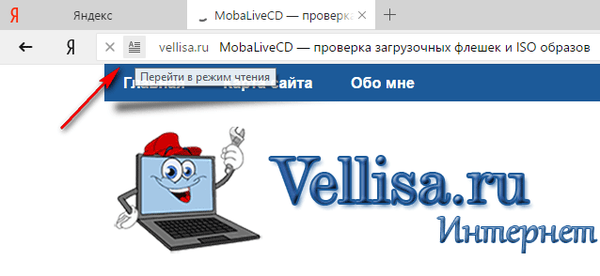
Następnie kliknij ikonę „Przejdź do trybu odczytu”.
Następnie w przeglądarce otworzy się strona internetowa, w której będzie wyświetlana tylko treść tekstowa. Naprzeciwko paska adresu pojawi się przycisk z napisem „Tryb czytania”, co oznacza, że tryb czytania w przeglądarce jest włączony.
Zobaczysz, że wszystkie obce elementy witryny są usuwane, z wyjątkiem tekstu artykułu i obrazów znajdujących się bezpośrednio w treści artykułu.

Ustawienia trybu czytania w przeglądarce Yandex
Po przesunięciu kursora myszy na górny panel przeglądarki otworzy się specjalny panel z ustawieniami trybu czytania.

W Yandex.Browser dostępne są następujące ustawienia, za pomocą których można zmienić ustawienia wyświetlania trybu czytania w przeglądarce:
- Zwiększ lub zmniejsz rozmiar tekstu.
- Zmiany koloru tła strony.
- Wybór czcionki.
Użyj przycisków „+” i „-”, aby dostosować rozmiar czcionki. Rozmiar tekstu można zwiększyć lub zmniejszyć czterokrotnie.
Dla lepszego postrzegania zmień tło strony. Domyślnie jasnoszare tło otwiera się w przeglądarce. Dostępne są również kolory tła w sepii i czarnym (ciemnym). Zmień kolor tła, aby lepiej widzieć tekst na monitorze w ciemności.

W trybie czytania Yandex Browser dostępne są dwa style czcionek: Georgia i Arial. Wybierz czcionkę, którą postrzegasz lepiej.
Panel ustawień zamknie się po przesunięciu kursora myszy u góry okna przeglądarki Yandex.
Jak wyłączyć tryb czytania w przeglądarce Yandex
Wyjście z trybu czytania w przeglądarce Yandex jest dość proste. Po kliknięciu ikony „Tryb czytania” naprzeciwko „paska inteligentnego” (paska adresu) tryb czytania w przeglądarce zostanie wyłączony.
Możesz być także zainteresowany:- Jak ponownie zainstalować Yandex Browser i zapisać zakładki i hasła
- Jak usunąć historię wyszukiwania w Yandex
Następnie strona internetowa przybierze oryginalną formę. Strona witryny zawiera wszystkie elementy tej strony.
Wnioski z artykułu
Tryb czytania w przeglądarce Yandex pozwala włączyć wygodną funkcję czytania, w której wszystkie niepotrzebne elementy są usuwane ze strony witryny, z wyjątkiem tekstu i ilustracji zawartych w tekście artykułu na stronie witryny.
Powiązane publikacje:- Tryb odczytu przeglądarki Firefox
- Kieszeń na odroczone czytanie
- Menedżer przeglądarki Yandex
- Jak ponownie zainstalować Microsoft Edge
- Jak zmienić folder pobierania w przeglądarce Yandex











